Cum de a restabili setările browserului și să ștergeți istoricul
A pierdut opțiunile browser-ului, apoi se comportă impredictibil? Ar fi frumos să fie în măsură pentru a reseta browser-ul la starea inițială, astfel încât să nu înțeleagă că nu este configurat. Pur și simplu scoateți browser-ul și a pus-o din nou, nu va funcționa - datele personale vor rămâne în continuare pe disc. Și în cazul Internet Explorer în sine sarcina de dezinstalarea aplicației va fi oprită de către sistem.
O a doua sarcină similară - pentru a ascunde urmele de lucru într-un browser. În timpul comuniunii cu browser-ul a învățat multe despre tine: site-uri vizitate, nume de utilizator și parole ... Cu toate acestea, acestea sunt destul de simplu la prima vedere, operațiunea ar putea avea pe unele browsere este o soluție foarte non-triviale. Cu toate acestea, toate browserele permit utilizatorului să rezolve ambele probleme, fără utilizarea de utilități terțe părți. Detaliile din acest articol.
Mai jos veți afla cum să resetați browser-ul la starea inițială „Trei Mari“: motor browser-ul Chromium (Google Chrome și Yandex Browser sunt descrise separat, restul ar trebui să fie aplicabile sfaturi pentru Chrome), Internet Explorer și Mozilla Firefox. în plus, de asemenea, descrie Opera 12 - browser-ul această ramură va avea timp să existe independent de «nou» Opera pe motor, crom. Opera 12 are caracteristici și setări ale motorului propriu.
combinație de taste Ctrl-Shift-Del pentru a curăța istoria de a lucra cu succes în toate browserele, cu excepția Opera de revizuire 12. Caracteristici ale browserelor se manifestă doar verifică dacă este necesar să se aranjeze într-o „curățare“. Dar semnificația lor este clar din titlurile, astfel încât să mă opresc asupra lor nu va.
motor browser-ul Chromium
Google Chrome
Resetarea setărilor și istoricul în Google Chrome este foarte simplu.
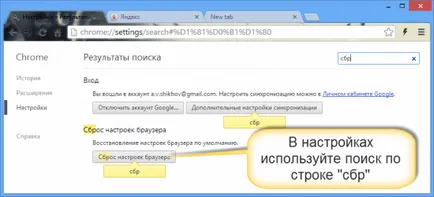
Deci, odată ce ajungi la operația dorită.
Yandex browser
Yandex Browser este un contrast cu Google Chrome. Acesta a reseta setările ca atare încă. Dar este posibil să se șterge un profil de utilizator care conține toate setările, și apoi să creați unul nou. Acest lucru se face în „Setări“ - faceți clic pe „Șterge profil“.
: Chrome: // settings / resetProfileSettings în acest browser nu funcționează!
Internet Explorer
Acest browser resetează setările și fără nici o acțiune de urgență. Selectați „Browser Properties“ în setările.
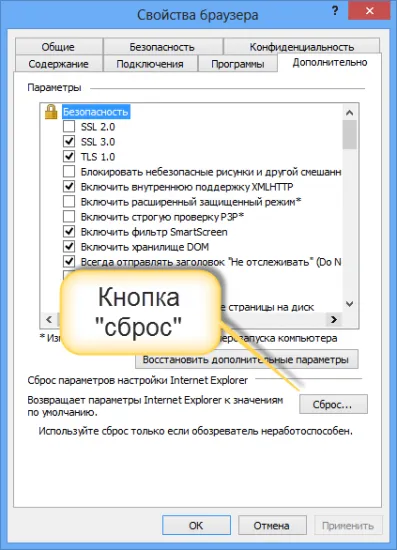
Selectați „Advanced“ și faceți clic pe „Reset ...“. Internet Explorer «uită“ aproape totul: istoric de navigare, parole, add-in-uri, și așa mai departe. Nu numai șters „Favorite“. Dar acest lucru este puțin probabil să prezinte confidențialitate.
FireFox mozilla
Aici aplicăm workaround. Deschideți „Help“ - „informații pentru a rezolva problemele“
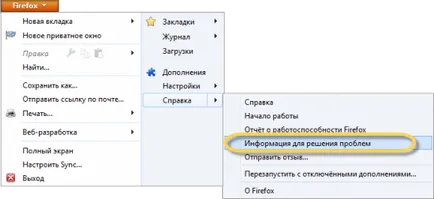
Și aici este butonul „Reset“.
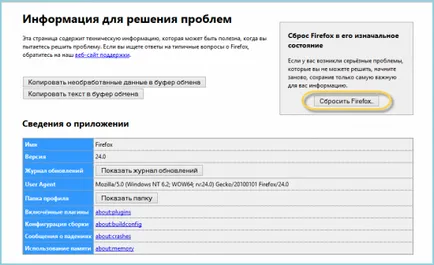
Ca element numele „informații pentru a rezolva problemele“, de la care am primit pentru a reseta această funcție în browser-ul de natură pur tehnică. Aceasta - restaurarea setărilor „din fabrică“. Prin urmare, atunci când resetați browser-ul va încerca să păstreze istoricul de navigare, paginile favorite, parolele și Cookie. Și el va pune aceste informații într-un dosar de pe desktop. Dacă fac obiectul unui dumping browser-ul, astfel încât el a uitat și aceste date - ștergeți dosarul.
Opera versiunea 12
Așa cum este cazul cu Yandex browser, nu puteți găsi un buton de resetare separat. Prin urmare, deschideți „Help“ elementul de meniu „Despre“. Principalul lucru este că avem nevoie - un mod de a „Folder Opera». Asigurați-vă că pentru a închide Opera. Explorer pentru a localiza «operaprefs.ini» dosar în Opera și doar șterge. Deoarece fișierele personale în același timp, rămân în continuare, este mai bine să facă atunci curăța datele personale. Se află în „Setări“.
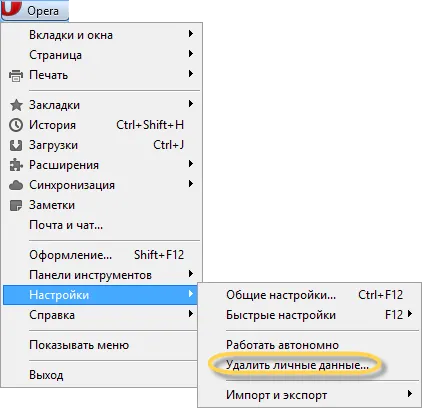
Dar lista datelor șterse este destul de extinsă, astfel încât, după butonul „Șterge datele private ...„browser-ul simțit o libertate completă de“ajutoare nepoftiti", în fața tuturor barelor și extensii.

Așa că am învățat cum să resetați browser-ul la setările implicite. În cazul în care browser-ul dvs. este „umplut“ cu numeroase extensii, resetarea se va rezolva cu ușurință această problemă. În scopul de a face browser-ul „uita“ despre partajarea cu tine navigarea pe valurile de pe Internet, nu uitați să ștergeți istoricul apăsând combinația de taste Ctrl + Shift + Delete.
Personal, magarul si hromka nu folosesc, și Mozilla au o mare utilitate «MozBackup», care permite să vă facă o copie de rezervă a Mozilla dumneavoastră preferat, menținând în același timp alegerea de orice - de la parole pentru site-uri și tot felul de certificate la cookie-ul (există aproximativ 10 de puncte de pe alegere).
Deci, dacă face o copie de rezervă de parole Mozilla glyuknul și istoricul de navigare starnitsu, istorie, descărcări + suplimentele instalate în condiții de siguranță și-l darame în iad!
Apoi a scos arhiva pe disc loc instalyahu pentru backup noi și Nakata de top cu o parolă și că sunteți acolo încă păstrate.
Voila! Problema a fost rezolvată.
Personal, eu fac acest lucru.
Adevărul este foarte rar.
Când să reinstalați sistemul.
Poate fi întrebare banală? De ce ai încredere în această aplicație?
Pe site-ul lor este scris că utilizarea este pe propriul risc. Dintr-o dată parolele du-te undeva la stânga ....
Bună ziua, Alexandru! Ei bine, vă mulțumesc, așa că vă mulțumesc. Foarte în timp util.
Elimină Opera predyd.versiyu după actualizare în cazul în care a fost bine (Express bar și un purceluș bancar (semn de carte) și a stabilit un bilet pentru a șterge datele personale și după îndepărtarea tuturor banca mea Piggy și numărătorul panoul expres și standard, vă rugăm să-mi spuneți dacă este posibil pentru a restabili barul meu expres și o pusculita?
Băieți, SOS. Pe pagina mea de Facebook unul dintre „prietenii“ mei în „fotografiile mele“, a pus poza greu-hitting pentru mine ... încercând să-l eliminați, probabil, am bătut setările AdBlock Plus. Acum, în cronica mea pe FB nu exista fotografii - doar spațiu gol. Nu se solicită decizia. Context: laptop, Windows 7, și eu, utilizatorul, bine, puțin mai bine decât de obicei „ceainicul“ ...
Vă mulțumim pentru puritatea otnosheniy.Vy încurajatoare.